قام Windows 10 بتقييد عدد المستخدمين بدرجة كبيرةيمكن تخصيص مظهر نظام التشغيل. لا تعتبر السمات ما كانت عليه من قبل ، ولم يتم إرجاع أشرطة العناوين الملونة إلا بعد أن اشتكى المستخدمون. تم إخفاء العديد من خيارات التخصيص التي كان يمكن الوصول إليها من "لوحة التحكم" وإعداد خلفية سطح المكتب هو الآن شيء يمكنك القيام به فقط من تطبيق الإعدادات الجديد. هذا له عيب كبير. لا يتيح لك تطبيق الإعدادات تعيين خلفية مختلفة للعديد من الشاشات ولا توجد طريقة مرئية للقيام بذلك من لوحة التحكم. لحسن الحظ ، هناك عمل سهل للغاية حوله.
افتح المربع "تشغيل" باستخدام اختصار لوحة المفاتيح Win + R. في المربع ، قم بلصق التالي وانقر فوق "إدخال".
control /name Microsoft.Personalization /page pageWallpaper
سيؤدي هذا إلى فتح مثيل من لوحة التحكم في قسم محدد للغاية لا يمكنك الوصول إليه من تطبيق لوحة التحكم.

في هذا القسم ، صورة واحدة وهي الحاليةسوف تظهر خلفية سطح المكتب وسيتم اختياره. من القائمة المنسدلة "موقع الصورة" ، حدد المكان الذي تريد الحصول على خلفيات منه وقم بتحميل الصور. سيتم تحديد كل الصور من المصدر الذي حددته عند تحميلها لأول مرة. امسح التحديد باستخدام الزر "مسح الكل" وحدد الصورة التي تريد استخدامها. مع تحديد الصورة ، انقر بزر الماوس الأيمن عليها واختر جهاز العرض لتعيينها. كرر للشاشة الثانية. سيتم تحديث الخلفيات في الوقت الفعلي ، وسيكون شريط المهام الذي يظهر على شاشتين بنفس لونه (حسب إعدادات الألوان لشريط المهام).
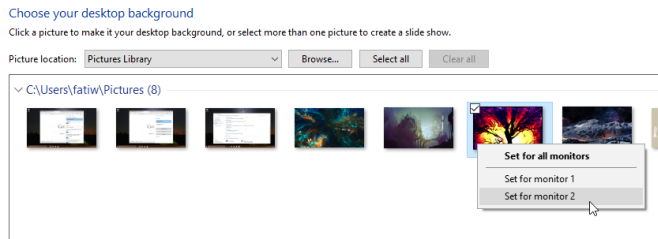
يجب أن يكون هناك بالتأكيد طريقة أكثر وضوحًا للقيام بذلك ، ومن غير المنطقي تمامًا إخفاء Microsoft للوظيفة.













تعليقات